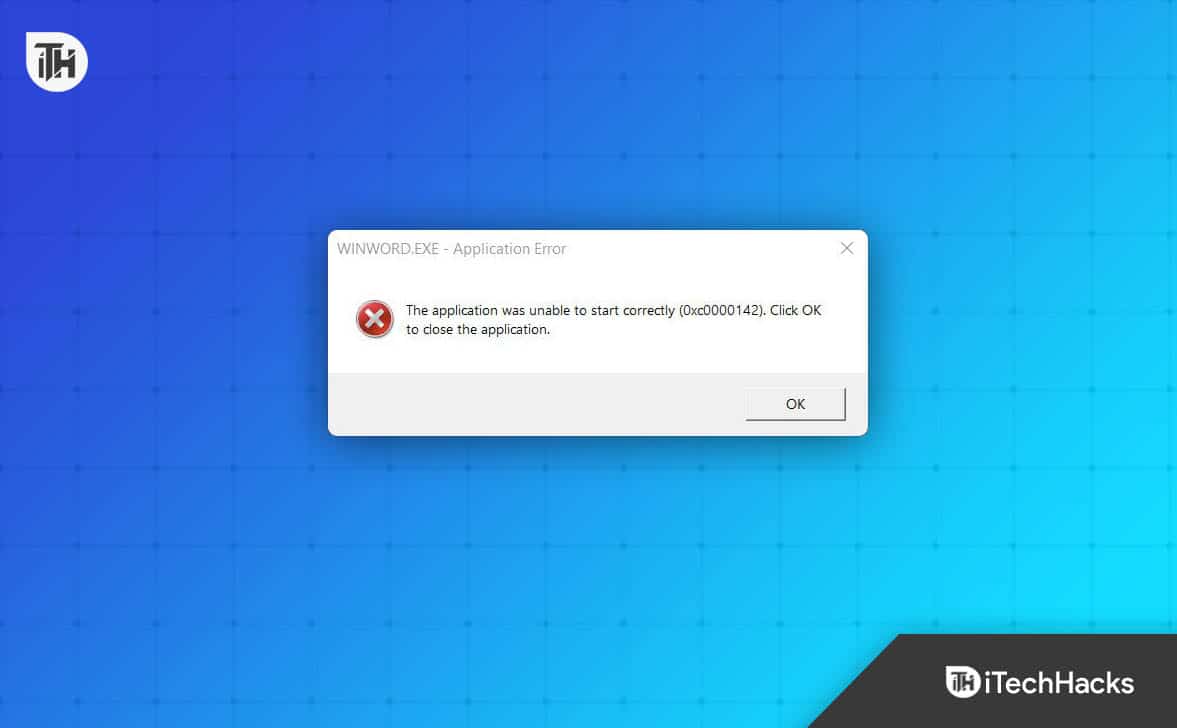Šiame įraše parodysime, kaipIšjunkite skrebučio pranešimus „Google Chrome“. Jei atnaujinote „Chrome“ į naujausią versiją, galbūt pastebėjote keletą trumpų pranešimų, rodomų viršuje, iš dalies sutampantys jūsų naršyklės įrankių juostoje. Jie vadinami skrebučio pranešimais (arba darbalaukio skrebučiais). Jie išlieka matomi tik kelias sekundes, o paskui automatiškai išnyksta.
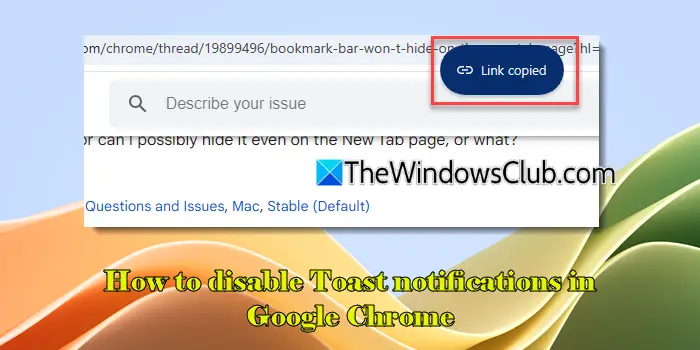
Kas yra skrudinta duona?
Neseniai pristatytas kaip naujausio „Google Chrome“ atnaujinimo dalis (Chromas 130), Skrudinta duona pateikia vizualų vartotojo veiksmų patvirtinimą, pavyzdžiui, kopijavimo nuorodas ar vaizdus. Kai kuriais atvejais šie pranešimai taip pat siūlo greitą nuorodą į tolesnius veiksmus. Pavyzdžiui, kai ką nors pridedate prie, atrodo, kad skrudinta duona patvirtina, kad elementas buvo sėkmingai pridėtas. Į šį pranešimą taip pat įeina mygtukas „Veiksmas“, skirtas greitai atidaryti skaitymo sąrašo pusės skydą.
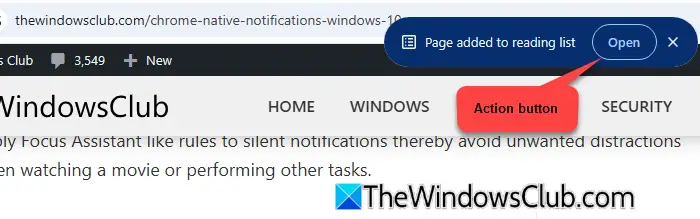
Išjunkite skrebučio pranešimus „Google Chrome“
Siekiant sustiprinti bendrą vartotojo patirtį, buvo pridėti skrudinta duona. Tačiau jei nesate patenkinti šiais papildomais iššokančiaisiais savo naršyklėje, galite pasirinkti juos išjungti.ĮIšjunkite skrebučio pranešimus „Google Chrome“Naršyklė, atlikite šiuos veiksmus:
Atidarykite „Google Chrome“ ir įveskite'chrome://flags/'Skirtuko naršyklės URL juostoje. PaspauskiteĮveskite. Būsite nuvežti į „Eksperimentų“ puslapį, kuriame pateikiamos visos „Chrome“ prieinamos eksperimentinės funkcijos.
Tipo „skrebučiai“Paieškos juostaviršuje. “Viršutiniai chromo skrebučiai„Paieškos rezultatuose pasirodys. Spustelėkite išskleidžiamąjį išskleidimą šalia „Top Chrome Toasts“ ir pasirinkite “Neįgalus„Iš variantų sąrašo.
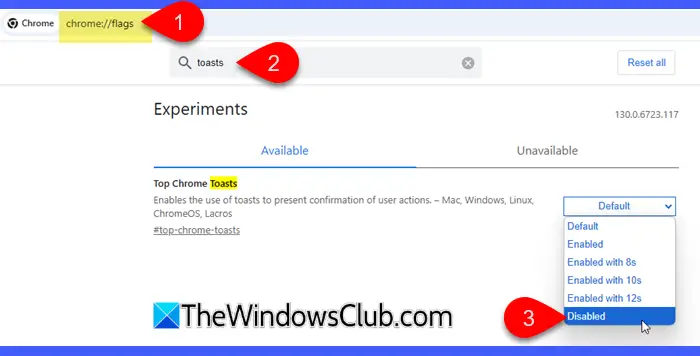
„Chrome Desktop“ programoje nebematysite skrudinta dujų pranešimų.
Pastaba:Kadangi „Desktop Toasts“ yra eksperimentinė funkcija, „Google“ nepridėjo galimybės išjungti skrebučio pranešimus chromo nustatymuose. Kaip dabar tai galima padaryti tik naudojant „Chrome“ vėliavas, kaip paaiškinta aukščiau. Be to, „Google“gali keistis, išjungti ar visiškai pašalintiFunkcija būsimuose atnaujinimuose be perspėjimo vartotojų.
Įgalinti skrudinta duona „Google Chrome“
Jei nematote „Chrome“ skrebučio pranešimų, bet norėtumėte juos turėti, pabandykite atnaujinti savo naršyklę į naujausią versiją arba toliau tikrinti po būsimų atnaujinimų (kadangi „Google“ palaipsniui išleidžia šią funkciją, gali užtrukti šiek tiek laiko, kad pasirodys šiek tiek laiko jūsų chromo naršyklėje).
Jei išjungėte chromo skrebučius ir noriteIš naujo patvirtinami pranešimai, atlikite šiuos veiksmus:
Eikite į savo „Chrome“ naršyklę ir įveskite'chrome://flags/#top-chrome-toasts'URL juostoje viršuje. PaspauskiteĮveskiteNorėdami atidaryti „eksperimentų“ puslapį.
Kitas, pasirinkiteĮgalintaIšskleidžiant viršutinius chromo skrebučius. Uždarykite ir paleiskite „Google Chrome“, kad pritaikytumėte pakeitimus.
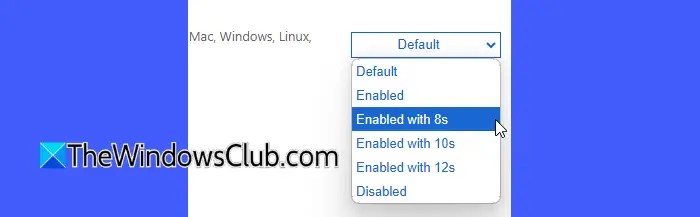
Be parinkties „Įgalinta“, yra dar trys parinktys, įskaitant “Įgalinta su 8s “,„ Įgalinta su 10S “ir„ Įgalinta su 12s. Šios parinktys leidžia pakeisti numatytąją laiko juostą, kuriai ekrane lieka skrebučiai. Pvz., Jei pasirinksite „Įgalinta su 10S“, pranešimo iššokantis langas liks ekrane 10 sekundžių.
Tai baigia viską apie skrudinta duona „Google Chrome“. Tikiuosi, kad jums tai naudinga.
Skaitykite: .
Kaip iš naujo nustatyti „Chrome“ pranešimų leidimus?
Norėdami iš naujo nustatyti „Chrome“ pranešimų leidimus, spustelėkite 'Peržiūrėti informaciją apie svetainę„Piktograma URL juostos pradžioje. PasirinkiteSvetainės nustatymai. Jūs būsite automatiškai nukreipti įPrivatumas ir saugumasSvetainės nustatymai atidaromi jūsų naršyklės skirtuke. SpustelėkiteAtstatymo leidimaimygtukas. Norėdami iš naujo nustatyti leidimus visoms svetainėms, eikite įNustatymai> Privatumas ir saugumas> Pranešimai aND Atstatymo leidimai atskiroms svetainėms, išvardytoms skiltyje „Leidžiama siųsti pranešimus“ ir „neleidžiama siųsti pranešimų“ skyriuose.
Kaip atblokuoti pranešimus apie „Chrome“?
Norėdami atblokuoti „Chrome“ pranešimus „Windows 11/10“, spustelėkite „Trijų taškų“ piktogramą viršutiniame dešiniajame savo naršyklės kampe ir pasirinkiteNustatymaiiš meniu. Eik įPrivatumas ir saugumas> Svetainės nustatymai. Slinkite žemyn ir spustelėkitePranešimaipoLeidimai. Pasirinkite 'Svetainės gali paprašyti pranešimų„Pagal numatytąjį elgesį.
Skaitykite toliau: .

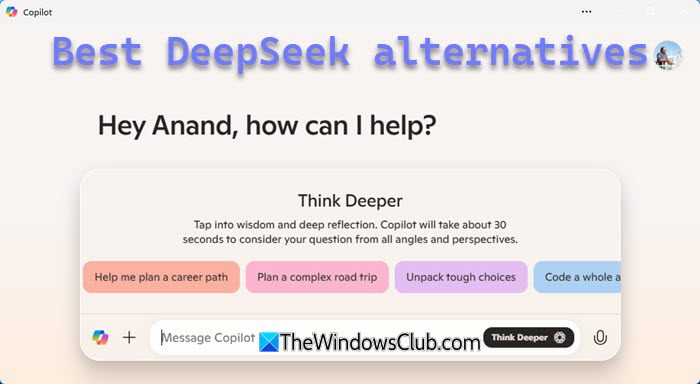

![Nepavyko paleisti „Windows“ įdiegus „Ubuntu“ [Pataisyti]](https://elsefix.com/tech/tejana/wp-content/uploads/2024/11/unable-to-boot-windows.png)